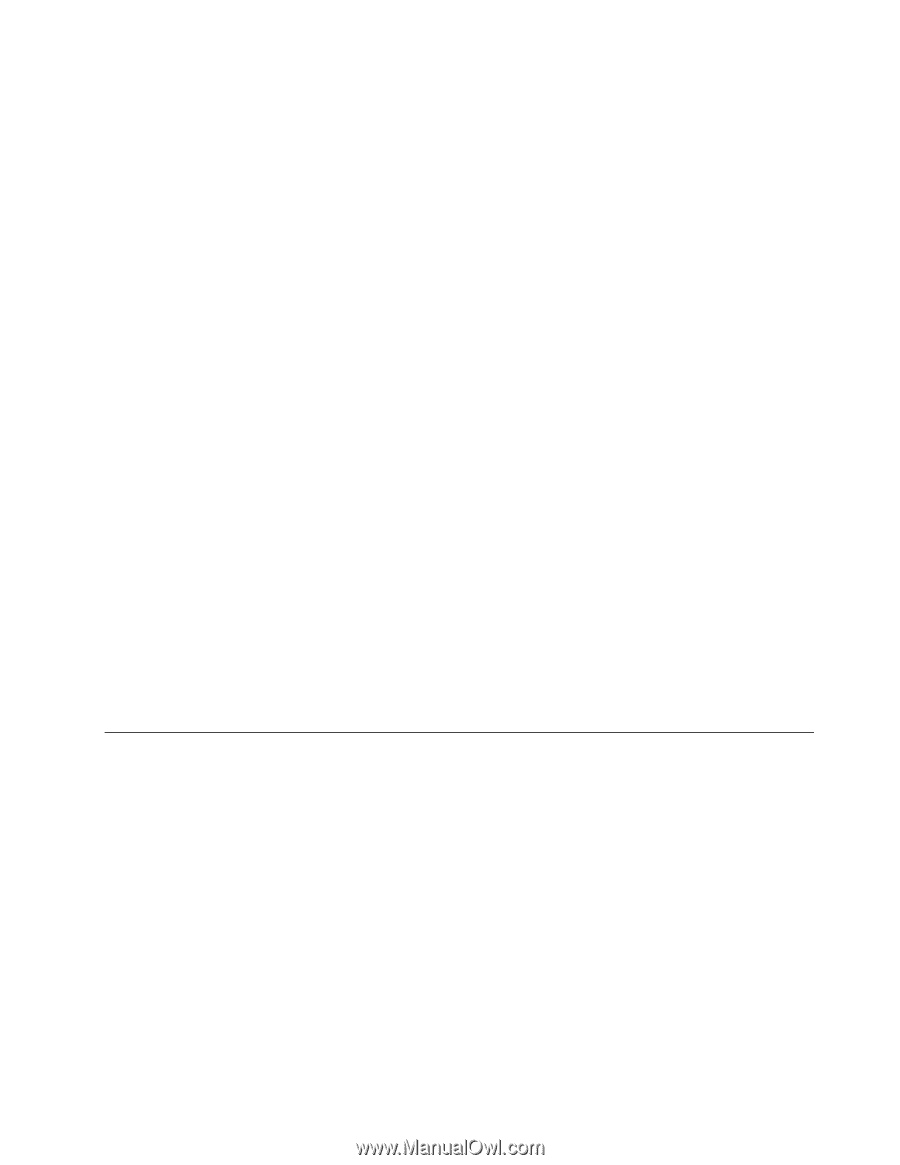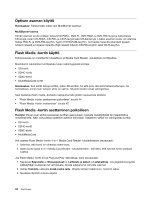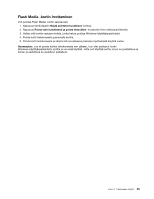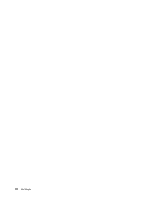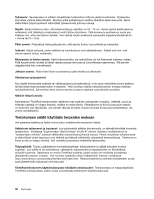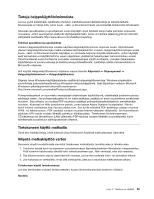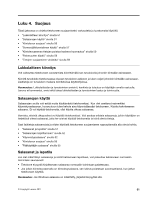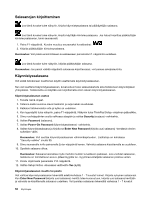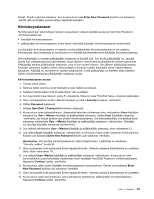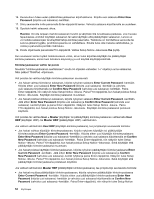Lenovo ThinkPad Edge E425 (Finnish) User Guide - Page 67
Tietoja helppokäyttötoiminnoista, Tietokoneen käyttö matkoilla, Vihjeitä matkakäyttöä varten
 |
View all Lenovo ThinkPad Edge E425 manuals
Add to My Manuals
Save this manual to your list of manuals |
Page 67 highlights
Tietoja helppokäyttötoiminnoista Lenovo pyrkii edistämään rajoitteisten ihmisten mahdollisuuksia käsitellä tietoja ja teknisiä laitteita. Seuraavassa on tietoja siitä, miten kuulo-, näkö- ja liikuntavammaiset voivat käyttää tietokonetta tehokkaasti. Teknisten apuvälineiden ja apuohjelmien avulla käyttäjät voivat käsitellä tietoja heille parhaiten sopivassa muodossa. Jotkin apuohjelmat sisältyvät käyttöjärjestelmään, toisia voi hankkia jälleenmyyjiltä tai Internetin välityksellä osoitteesta http://www.lenovo.com/healthycomputing. Tekniset apuvälineet ja apuohjelmat Joitakin helppokäyttötoimintoja voidaan käyttää Helppokäyttötoiminnot-ohjelman avulla. Käytettävissä olevien helppokäyttötoimintojen määrä vaihtelee käyttöjärjestelmän mukaan. Helppokäyttötoimintojen avulla kuulo-, näkö- tai liikuntavammaisten käyttäjien on normaalia helpompi käyttää tietokonetta. Jotkin käyttäjät eivät esimerkiksi voi käyttää hiirtä tai usean näppäimen yhdistelmiä heikentyneen hienomotoriikan vuoksi. Toiset tarvitsevat suuria fontteja tai normaalia voimakkaampaa näytön kontrastia. Joissakin tapauksissa käytettävissä on suurennuslaseja ja sisäisiä puhesyntetisaattoreita. Lisätietoja näistä ominaisuuksista on Microsoftin ohjeessa. Voit käyttää Helppokäyttötoiminnot-ohjelmaa napsauttamalla Käynnistä ➙ Ohjauspaneeli ➙ Helppokäyttötoiminnot ➙ Helppokäyttökeskus. Ohjeisto tukee Windows-käyttöjärjestelmän sisältämiä helppokäyttötoimintoja, Windows-ympäristöön suunniteltuja puhesyntetisaattoreita ja Windowsin siirtymisnäppäimiä. Saat täydellisen luettelon Microsoft Windowsin pikanäppäimistä siirtymällä osoitteeseen http://www.microsoft.com/enable/Products/altkeyboard.aspx. Puhesyntetisaattorit on suunniteltu ensisijaisesti ohjelmistojen käyttöliittymiä, ohjetekstejä ja tekstimuotoisia asiakirjoja varten. Jos puhesyntetisaattori ei voi lukea asiakirjaa, asiakirja on ensin muunnettava soveltuvaan muotoon. Eräs ratkaisu on muuttaa PDF-muotoiset asiakirjat puhesyntetisaattoriohjelmien ymmärtämään muotoon. Kyseessä on Web-perustainen palvelu, jonka tarjoaa Adobe Systems Incorporated. Palvelu toimii Internet-osoitteessa http://access.adobe.com. Sen avulla erikielisiä PDF-asiakirjoja voidaan muuntaa HTML- tai tekstimuotoon. PDF-asiakirjat voidaan muuntaa Internet-yhteyden välityksellä , tai muunnettavan asiakirjan URL-osoite voidaan lähettää palveluun sähköpostitse. Tietokoneen kiintolevyasemaan, CD-tietolevyyn tai lähiverkkoon (LAN) tallennettu PDF-asiakirja voidaan lähettää muunnettavaksi myös toimittamalla se palveluun sähköpostiviestin liitteenä. Tietokoneen käyttö matkoilla Tämä aihe sisältää tietoja, jotka auttavat sinua tietokoneen käytössä matkustaessasi ulkomailla. Vihjeitä matkakäyttöä varten Seuraavia vihjeitä noudattamalla varmistat tietokoneen matkakäytön turvallisuuden ja tehokkuuden. 1. Tietokone kestää hyvin lentoasemien turvatarkastuksen läpivalaisulaitteiden lähettämän röntgensäteilyn. Pidä kuitenkin tietokonetta silmällä koko tarkastusvaiheen ajan. Näin varmistat, ettei sitä varasteta. 2. Ota tietokoneeseen sopiva tasavirtasovitin mukaan, jos tarvitset sellaista lento- tai ajomatkan aikana. 3. Jos mukanasi on verkkolaite, irrota siitä verkkojohto, jotta se ei vaurioituisi matkustuksen aikana. Tietokoneen käyttö lentokoneessa Jos otat tietokoneen mukaasi lentokoneeseen, tutustu lentomatkustamista koskeviin vihjeisiin. Huomio: Luku 3. Tietokone ja käyttäjä 49